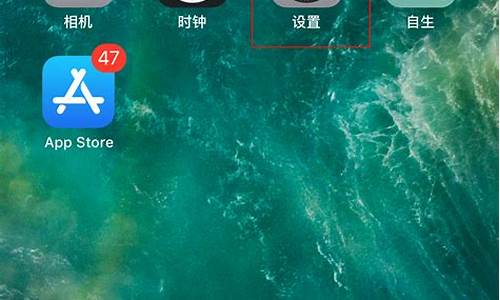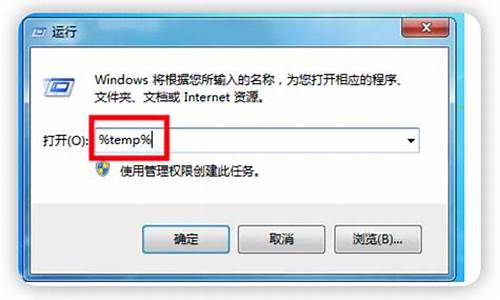无盘电脑系统启动不了,无盘系统无法开机
1.我的电脑是无盘系统,我更新了网卡启动后,电脑不能正常启动? 我现在用的上一次启动模式 本地连接不了

一、系统是电脑正常运行必不可少的运行环境,一旦系统出现问题,电脑就不能正常使用,如果电脑进不了系统就需要重装系统,由于系统进不去,我们要用到U盘等引导工具;
二、重装须知:
1、由于电脑系统进不去,制作U盘启动盘需要借助另一台可用的电脑
2、如果内存2G及以下重装32位x86系统,内存4G及以上,则重装64位x64系统
3、如果之前电脑有重要,要进入pe进行数据的备份转移操作
三、步骤:
1、将下载的操作系统iso文件直接复制到U盘的GHO目录下;
2、在进不了系统的电脑上插入U盘,重启后不停按F12、F11、Esc等快捷键打开启动菜单,选择U盘选项回车,比如General UDisk 5.00,不支持这些启动键的电脑查看第二点设置U盘启动方法;
3、从U盘启动进入到这个主菜单,通过方向键选择02选项回车,也可以直接按数字键2,启动pe系统,无法进入则选择03旧版PE系统;
4、进去pe系统之后,无需分区的用户直接第6步,如果需要重新分区,需备份所有数据,然后双击打开DG分区工具,右键点击硬盘,选择快速分区;
5、设置分区数目和分区的大小,一般C盘建议35G以上,如果是固态硬盘,勾选“对齐分区”即可4k对齐,点击确定,执行硬盘分区过程;
6、硬盘分区之后,打开大白菜一键装机,映像路径选择系统iso镜像,此时会自动提取gho文件,点击下拉框,选择gho文件;
7、接着点击“还原分区”,选择系统所在位置,一般是C盘,如果不是显示C盘,可以根据“卷标”、磁盘大小选择,点击确定;
8、此时弹出提示框,勾选“完成后重启”和“引导修复”,点击是开始执行系统还原;
9、转到这个界面,执行系统还原到C盘的操作,这个过程需要5分钟左右,大家耐心等待即可;
10、操作完成后电脑会自动重启,此时拔出U盘,不拔除也可以,之后会重新启动进入这个界面,继续进行重装系统和系统配置过程;
11、重装过程需要5-10分钟,在重启进入全新系统桌面之后,重装完成,电脑就可以正常进入系统了。
我的电脑是无盘系统,我更新了网卡启动后,电脑不能正常启动? 我现在用的上一次启动模式 本地连接不了
你的电脑可能检测不到硬盘(检测不到硬盘的症状:开机时IDE检测中不显示硬盘信息)这样进系统前就显示:"“reboot and select proper boot device or insert bootmedia in selected boot device and press a key” 硬盘检测失败的原因:
1) 主板BIOS没电,记不到硬盘信息,如果你的系统日期不正确的话,很可能是这个原因。 解决办法:更换BIOS电池,重新进BIOS内检测硬盘。
2)IDE线质量不好或插得不牢。 解决办法:换一条IDE线或将IDE线插在主板另一个IDE槽里,连硬盘的线不要与其它IDE设备一起连接,例如光驱,分开两条IDE线连,正确设置主/从盘。
3)硬盘故障,可能需要更换。
4)如果你的电脑每次都能检测到硬盘而不能进入系统的话,把硬盘重新完全格式化,再重新装系统。
5)另外设置硬盘启动试试(是不是设置错误)。
6)还有一种情况,内存重新插拔一下、清一下灰也可以解决问题(有时是因为它引起的)。
7)自己解决不了,建议检修一下去。
8)上面的方法是跟据英文提示大概的原因和解决方法,因为电脑在你的手里,要跟据自己电脑上的状况找出问题根源(如果您自己做不到,建议到维修那里帮助您,我拿不到您的电脑是不能帮助您的)。
你不能在无盘模式下,直接更新网卡驱动;
因为无盘(虚拟盘)的协议驱动是和网卡绑定的,你的网卡驱动更新后,这个绑定会丢失,导致启动的时候,虚拟盘驱动无法通过网卡NDIS会服务端获取后续的数据;
你目前的现状比较难以手工修复了,建议手工重装系统,重新再上传一次;
声明:本站所有文章资源内容,如无特殊说明或标注,均为采集网络资源。如若本站内容侵犯了原著者的合法权益,可联系本站删除。